はいどうも!皆さんおはこんばんにちは!
ゲーム配信をして3年目のぱぴよんです。本当にゲーム配信は魅力の塊です!
今回はそんな魅力の世界を体験するためのものを具体的に紹介します^^
それはタイトルの通り、
【ゲーム実況について】
今ゲーム実況といえば、沢山の人が参入している業界ですよね。
私の好きな弟者(2BRO)さんや、無類のゲーム好き本田翼さん、あのヒカキンさんもゲーム実況をしています。
そんな大人気のゲーム実況を始める際に準備しておきたい物を、この記事では一気にご紹介します。

ちなみに、私ぱぴよんも若輩者ながら YouTuber をやらせてもらってます。
↓興味ある方は私、ぱぴよんのYouTubeチャンネルへ↓
(https://www.youtube.com/channel/UCsNcrCIZqf2tod4H3DG3eVA/playlists)
宣伝も済んだので早速本題へ。笑
最初に決めなくてはならないのが、どのゲームデバイスを使って配信するのか
これを決めなくてはなりません。
基本的にPCがないと難しいですが、PS4だとブロードキャストという仕組みが使えるので、PS4のみでも配信できます。
PS4で録画した動画は、PS4で編集することができます。
編集の幅は狭いですが、最初はこれで練習してもいいかもしれません。満足できなくなってきたらPC進出もありです。
私は1年ほどPS4のみで配信して、やっとPC進出を果たしました。
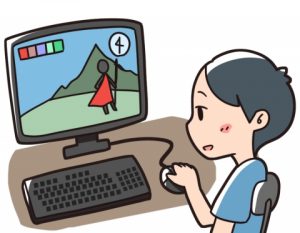
そしてゲーミングPCの種類は、けっこうな数がありピンキリです。
それなりのスペックを求めると、すぐお高い買い物になります。
安くても、6万〜はすると考えておいてください。
動画の撮影、生放送に加え、編集など色んなことをする場合は最低でも10万以上のデスクトップPCは欲しいところです。
スペックが足りないと、放送中に動きがカクカクなったり音が途切れたり、最悪放送が終了する場合があります。あとは動作が重くなったり。
自分がやりたいゲームに必要なスペックを調べてから、ゲーミングPCを買いましょう。
ちなみに私は、ドスパラで14万のデスクトップPCを買いました。
レインボーシックスシージ、フォートナイト 、APEX LEGEND、など普通にできてます。
STEAMのゲームも普通にできるので、迷ったらこの辺りを買っておけば問題ないかも。

なので結論として、PS4でもできるけど、ベストはゲーミングPCを買うこと。
デスクトップPCを揃えても、モニターを一緒に揃えないと映像が映し出せません。
なのでモニターも必須です。
モニターにも、普通のモニターとゲーミングモニターがあります。
違いは、映像のなめらかさと、グラフィックの綺麗さが違うと思ってください。
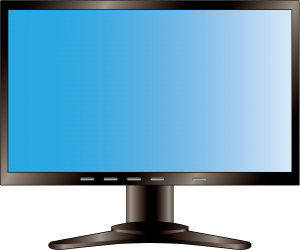
ちなみに私は、普通のモニターでゲームをしています。普通にできてます。
ゲーミングモニターは動きがヌルヌルらしいですが、使わないと違いがわからないですね。
なので、こだわりがなければ普通のモニターでいいと思います。
ゲーミングモニター使ったら普通のモニターには戻れないと思います。笑
詳しくは調べれば出てきますので、ここでは書きません。
お次はキーボード。
ノートPCならば必要ありませんが、デスクトップPCだと必須です。

これも普通のキーボードとゲーミングキーボードがあります。
違いは何かというと、普通のキーボードは同紙にキーを押しても反応しませんが、
ゲーミングキーボードは同時に複数のキーを押しても反応します。
あとはキーを押した時の感覚や、音の違いなどがあります。
ゲーミングキーボードはキーの部分が光ってわかりやすくなったり、けっこう使いやすい物です。
マウスはけっこう大事なポイントになってきます。
普通のマウスとゲーミングマウスがあります。PCでゲームをするならゲーミングマウスは必須です。
普通のものとの違いは、
マウスについているボタンの数が違います。これが非常に大事で、
キーボードで操作しなくてはいけないキーを、マウスのボタンに登録することでキーボードでの操作が少なくなります。

というか、左手でキーボードを操作するのですがどうしても、5本の指では操作できる限界があるので、
これをマウスに登録したボタンで補います。なのでゲーミングマウスがないとキツいです。
ちなみにプロの人は、ゲーミングマウスを使っています。
FPSやRPGのゲームは、ゲーミングマウス必須ということを覚えておいてください。
これはPCゲームだけで配信するのであれば必要ありませんが、
PS4 や switch、PS3などのゲームを録画、配信して動画編集するならばこれがないとできないです。
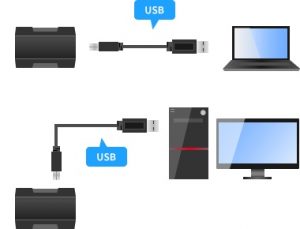
switchやPS3に関しては、キャプチャーボードがないと配信もできないです。
ということで、自分がなにでゲームをするかによって買うかどうかを決めましょう。
マイクは買わなければ、動画に音声を入れられないので、買いましょう。
なくてもゲームはできますが、ゲーム実況ではなくなります。

ヘッドセットについているマイクでも十分配信はできますが、音質が悪かったりノイズが入ったり良くないです。
これはなくても問題ありませんが、あったほうがいいと思います。
ゲーム配信ってけっこう座ってる時間が長いです。
動画を配信するところから、動画編集することを考えるとけっこうな時間になります。
ずっと座ってると腰にきますので、いい椅子で作業したいものです。

なので、これはオススメはしますが、必須のアイテムではありません。
ここでは、実際にあると便利だなぁ、と思う物をご紹介。
必須アイテムではないけど、あるといいんじゃん!って物を教えます。
・モニタースピーカー
これもけっこう重要で、モニターに内蔵されているスピーカーってけっこうショボいんですよ。
音質も悪いし、音も小さいし。

なので、モニター買ってみてこれは酷い。と思ったら買えばいいと思います。
・外付けHDD
PS4とかだとけっこう必須。ゲームの容量ってけっこう大きいんですよ。
1つのゲームで40、50GBとかザラです。なので250GB、500GBなんてあっという間。

データを保管したり、動画を撮影して編集したい人はないと困ると思います。
こんなもんかなー。
これはどう?って意見があったらコメントください^^
次は実際に私が使っている物をご紹介。
各ジャンルのオススメランキング!などはまとめサイトがあるので、ここでは私が使ったものを、実際にレビューしてお伝えします。
私はゲーミング以前に、デスクトップPCを買うのが初めてだったので、
既に組み立ててあるデスクトップを買いました。
いじれる人はいじるらしいですが、私は初めてなのでやめておきました。
ゲーミングPCを取り扱っている、割と有名なサイトはいくつかありますが、私は分割手数料が無料だったドスパラにしました。(期間限定だったかな?)
ちなみにドスパラなら、多少のグレードアップやブルーレイDVD、CDなどの取り付けも、工賃無料でやってくれます。
ここから公式サイトに飛べますので、覗いてみてください。
ドスパラ公式サイト(https://www.dospara.co.jp)
a
デスクトップのゲーミングPC が用意できでからがスタートです!
私が使っているのはこちら。BenQのゲーミングではない、普通のモニター。
2年以上使っていますが、未だに使えています。ドット抜けもありません。
何よりHDMIの挿し口が、2つあるのが最高です。
こだわりがなければこれはオススメです。
・21.5インチ VAパネル搭載 アイケアウルトラスリムベゼル液晶ディスプレイ
・アイケア: 輝度自動調整機能(B.I.)搭載
・アイケア: ブルーライト軽減機能搭載
・アイケア: フリッカーフリー技術搭載
・D-sub, HDMIx2の3系統接続端子
・スピーカー付き(1Wx2)
・付属ケーブル: D-subケーブル(約1.5m)
・付属ケーブル: 電源ケーブル(約1.5m)
(Amazonより)
キーボードはゲーミングのものを選びました。
やはりFPS やRPG をやるなら、ゲーミングキーボードは必須だなと。
自分なりに色々調べた結果、保証がついているのと、購入後のサポートがしっかりしているということを重視して、
Logocool(以下ロジクール)製のものを選びました。
キーボードはいい物を買おう、そう思っていたので少し値が張りましたが、とても使いやすいです。ケーブルも着脱式で、外にも持ち運べます。
カラフルに光るので、けっこうテンション上がります。←これ大事。
あとはしっかりと、レビューを見て買うことをお勧めします。
・【プログレードのパフォーマンス】世界中のeSportsアスリートの高い要求を満たすよう設計された、小型でコンパクトでポータブルなテンキーレスキーボード。
・PUBG JAPAN SERIES 2018推奨ギア
・【高度なRomer-Gメカニカルスイッチ採用】標準的なメカニカルスイッチと比較して25%速度の速い、最速かつ最も高耐久なRomer-Gスイッチを装備。
・【コンパクトで丈夫なデザイン】空間を広くしようできるコンパクトなテンキーレスデザインで、マウスを大きく振ってプレイするのにも最適。
・【着脱式ケーブル】接続根元が破損しやすいキーボードのケーブルは着脱式なので、持ち運びも安全・便利。
・【高いカスタマイズ性】ロジクールゲーミングソフトウェア(無料)を使用して、キーボードカラーの設定やFキーマクロの割り当てなどが可能
・本体サイズ(高さ x 幅 x 奥行) : 34.3×360×153mm
私が買ったのはこちら。テンキーレスでコンパクト。
もう少し安めで良さそうだな、と思っていたのがこちら。テンキーがついてるので幅はとります。
こちらは詳細が長くなるので、商品ページで見てみてください。
キーボードと同じく、ロジクール製のものを私は使っています。
割り振りできるボタンの数も多く、とても使いやすいです。重りで、重さを調節できるのもいいポイント。
耐久性はまだわかりませんが、5000万回クリックの耐久性と、1年保証が付くという何とも素晴らしい物です。
・次世代HERO 16Kオプティカルセンサーを搭載した高パフォーマンス ゲーミング マウス
・プログラム可能な11個のボタン
・調整可能なウェイトとバランス
・LIGHTSYNCカスタマイズ可能なRGBライト
・5000万回のクリック耐久性
・高さ:132mm,幅:75 mm,奥行き:40 mm
・ケーブル長:2.10m
・本体重量:122g
(Amazonより)
ちなみに言うの忘れてましたが、マウスパットも大事です。
なくても反応するけど、反応悪いかな?パットなしでやってみて、ダメなら変えばいいかも。
ちなみにこれ使ってますが、けっこう大きい。切って使えるらしいので、お好みで。
私はデスクトップ移行前マックを使っていたため、マックでも使えるキャプチャーボードを探していました。
該当するものはほぼこれ一択だったため、これにしました。
使い勝手も良く、専用のソフトもあるので安心。パススルー機能はとても便利です。
日本語にもしっかりと対応しています。
ちなみに Windows でも使えるので、迷ったらこれを買っておけば間違いなし!
・世界中のコンテンツクリエイターから選ばれるElgatoブランド
・フル解像度の1080p/60fpsで、ゲームプレイをシームレスに録画保存。
・Twitch・YouTubeなどにライブ配信可能。
・日本語対応ソフトウェア: Webカメラ接続・オーバーレイ機能搭載
・ストリームコマンド・flashback録画・ライブコメント機能搭載。
・インスタントゲームビュー: 遅延がほぼないパススルー 。
・システム要件: Windows 10 (64-bit) ・MacOS Sierra 10.12 以降
(Amazonより)
マイクは相当に重要だ、ということを私は実感しております。
私の動画を見ていただければわかるのですが、物凄いノイズです。笑
PS4で配信している時は、ヘッドセットについているマイクで大丈夫でしたが、
PCに移行してからは、このマイクだとノイズが酷いし大変でした。
その後に、配信用のコンデンサーマイクを探して
運命的な出会いをするわけです。
買ったコンデンサーマイクは単一指向性と言って、ものすごく音の広いがいいです。
クリック音が聞こえてしまうくらい。でも物凄くクリアな音で実況できます。
なので、音をそこまで拾って欲しくない、という人にはオススメできません。
最初に使っていたヘッドセットがこちら。PS4ならこれで充分。
MPM2000U の詳細
・USB端子付きプロ用コンデンサーマイク
・PCを使った音楽制作ができるDAW録音、ポッドキャスト、音声入力
・滑らかに高域の感度が伸びる広い周波数特性と低ノイズ設計
・PCのフリーズや音の遅れ・歪みの心配がなく、高速でアナログ信号からデジタル信号に変換可
・ダイカストを採用した堅牢なデザイン
(Amazonより)
PC移行してこれに変えたら、ノイズが綺麗に無くなりました。
私は腰痛持ちなので、ゲーミングチェアは必須と思い買いました。
Amazonで探したのですが、価格の高いやつのレビューを見ても賛否両論。。。
高いから必ず良い、というわけでもなさそうです。
初めてのゲーミングチェアだったので、レビューが比較的良いのと、価格が程々の物を買いました。
LGpower というメーカーで、Amazonでしか売ってないようです。

私はこの柄にしましたが、同じ値段でもっとかっこいいデザインも選べます。
詳細は説明文が長くなってしまうので、ここから飛んでください。
【三次元立体成型、快適さをアップ】ゲーミングチェアはレーシングカーに使用されるバケットシートのような形状を採用しています。座ると、背部、座部共に、体がしっかり固定されるホールド感を感じられます。ゲーミングチェアは人間工学にを基に設計された「ヘッドレスト」と「ランバーサポート」は腰への負担を軽減させ、背骨がS字カーブを描く理想的な姿勢になるようサポートしてくれます。長時間座っていても、疲れが出にくく、快適にゲーミング、PCデスクワークを行えます。
【湿気や熱をしっかり逃せる】LC-POWERゲーミングチェアはソフトな風合いのPUレザーを使用しました。PUレザーで作ったゲーミングチェアは柔らか過ぎず程よい硬さで長時間座っても疲れにくく体にフィットします。また、PUレザーは撥水性が高いことも特徴です。飲み物をこぼした際もサッと拭き取ることができます。また、座面と背もたれ部分には、アスリートのシューズなどに用いられる競技用メッシュを採用します。これによりクッション内にこもった湿気や熱を外に逃がし、季節問わず長時間でも快適にご使用いただけます。
【上質な素材】ゲーミングチェアは細かい部分まで妥協せず、理想の座り心地を実現できました。耐荷重150kgという頑丈な作りなので、安心して体を預けることができます。ゲーミングチェアの座面については通気性と耐久性を兼ねる肌触りの良いPUレザーを採用することで、見た目がとてもかっこよく、座り心地もとてもよいです。また、座面内部では、弾力性の非常に高い非再生高反発ウレタンフォームを使用しています。高反発ウレタンフォームで作ったゲーミングチェアは底付きを感じにくくしっかりと支える力を持たせることが出来るので、椅子に座る時の快適さを増しました。
【角度、高さ自由調整】LC-POWERゲーミングチェアは145度のリクライニングできます。レバー一つで簡単に背もたれを調節でき、作業とゲームプレイの様々な姿勢の変化や体格差に応じた最適なサポートを実現します。長時間で座っても疲れ感はしません。ゲーミングチェアの座面の高さも48CM-54CMまで調整できるので、高さが合わないことによる肩こりや腰の痛み等を防げます。
【丈夫で静音のキャスター】ゲーミングチェアの脚は安定感ある丈夫なスチール製で、145度リクライニングチェアもしっかり支えられます。PUキャスターは弾性がある素材で、床に密着するようなフィット感があり、走行がスムーズで静音です。安価なナイロンキャスターの場合は素材が固いため床を傷つけてしまうことがありますが、PUキャスターならそんな心配はありません。ゲーミングチェアはスムーズに360度の回転できて、普通の移動できないチェアの弊害を解決します★一年間安心保証★
(Amazonより)
・モニタースピーカー
モニターの音がしょぼいので、即決で買いました。
音質が良くなりすぎてうっとり。今はそれに慣れてしまっています。
特にこだわりがなければ、これを買っておけば大丈夫だと思います。
・外付けHDD
これはPS4 でもPC でも使えるので便利ですね。
容量も多いので、まずいっぱいになることはありません。
ただ、1つ注意して欲しいのが
PS4にただ差すだけでは使えませんでした。最初は不良品かと思いましたが、
単純に電力不足だったのです。なので外付けの電源ケーブルで解決。
見た目に拘らず、大容量の外付けHDDが欲しいなら、これはオススメ。
外付けHDDの電源として、これも合わせて買いました。きっとこれがないと使えません(体験談)。
はい、ということでだいぶ長くなりましたが、今回はこの辺りで終わろうと思います。
ゲーム実況をするには、けっこうなお金がかかることがわかったと思います。
もちろん、PS4のみ、iPhoneだけでする人もいると思いますが、どこかで限界が来ると思います。
しかも、PCのゲームってけっこう面白いものがたくさんあります。
それは、PS4 やswitch など、家庭用ゲーム機にはないものもあるので、これも大きな魅力ですよね。
最近ではeSportsも流行ってきているので、興味持った方は参考にしてみてください^^
世界的にも広まってきているので、今のうちからゲーム好きな人は挑戦していいと思います!
ぼちぼち、この辺で終わりたいと思います。
次回の記事でまたお会いしましょう!
それでは、
see you next time.















コメント